This file type is not supported in protected view là lỗi gì?
This file type is not supported in protected view là lỗi gì?
This file type is not supported in protected view là lỗi thường gặp khiến nhiều người dùng rất “đau đầu” khi làm việc. Vậy this file type is not supported in protected view là gì và sửa lỗi có khó không? Mẹo để hạn chế lỗi this file type is not supported in protected view Excel? Hãy cùng khám phá câu trả lời bên dưới!
This file type is not supported in protected view là lỗi gì?
This file type is not supported in protected view là thông báo lỗi thường gặp khi mở tệp tin trên Microsoft Office. Lỗi này xảy ra khi hệ thống nhận thấy tệp không an toàn hoặc không hỗ trợ chế độ Protected View.
Đây là một tính năng bảo mật được thiết kế để bảo vệ người dùng khỏi các rủi ro tiềm ẩn. Đơn cử như từ tệp tải xuống hoặc nhận qua email. Protected View sẽ tự động kích hoạt khi bạn mở tệp từ nguồn không xác định, như trang web hoặc ổ đĩa ngoài.
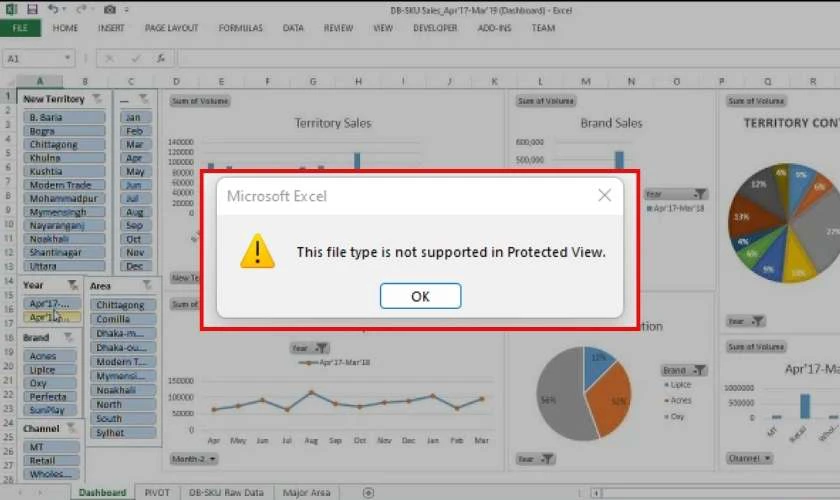
Thông báo lỗi này thường liên quan đến định dạng tệp không tương thích hoặc tệp bị chặn do chính sách bảo mật. Lỗi này có thể ảnh hưởng đến trải nghiệm làm việc. Thế nhưng cách khắc phục rất đơn giản nếu bạn hiểu rõ nguyên nhân.
Lỗi This file type is not supported in protected view có dấu hiệu gì?
This file type is not supported in protected view excel thường xuất hiện khi bạn mở tệp trong các ứng dụng Microsoft Office. Đơn cử như Word, Excel, hoặc PowerPoint. Dấu hiệu rõ ràng nhất là thông báo lỗi bật lên ngay khi bạn cố gắng truy cập tệp. Kèm theo tùy chọn “Close” hoặc “Help” để xử lý.
Ngoài ra, tệp có thể bị khóa chức năng chỉnh sửa hoặc không hiển thị toàn bộ nội dung. Thanh cảnh báo màu vàng hoặc đỏ thường xuất hiện phía trên giao diện ứng dụng. Điều này nhắc nhở rằng tệp không an toàn hoặc không được hỗ trợ.
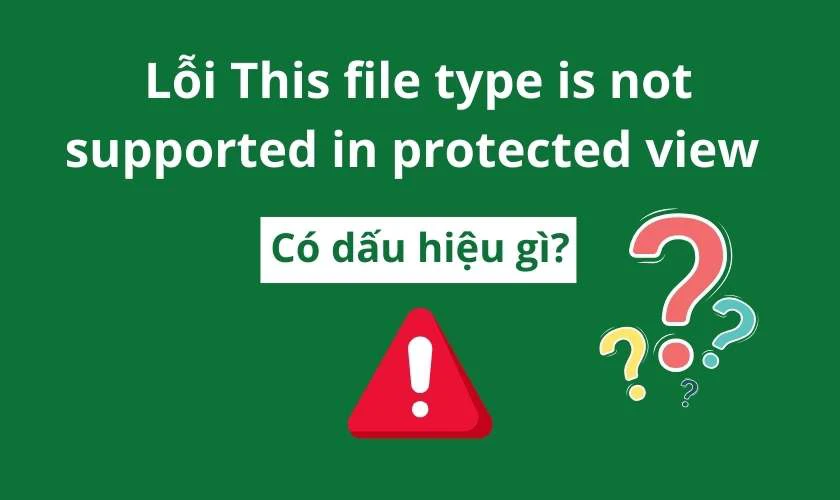
Nếu tệp đến từ nguồn bên ngoài như email hoặc tải xuống. Hệ thống sẽ đánh dấu tệp là tiềm ẩn nguy cơ, hạn chế truy cập để bảo vệ dữ liệu của bạn. Những dấu hiệu này giúp người dùng nhanh chóng nhận biết lỗi. Nhưng đôi khi có thể gây khó chịu nếu bạn cần làm việc gấp.
Lỗi This file type is not supported in protected view do đâu?
Lỗi This file type is not supported in protected view có nhiều nguyên nhân khác nhau. Thông thường sẽ liên quan đến các vấn đề bảo mật hoặc cấu hình hệ thống. Dưới đây là những nguyên nhân phổ biến gây ra lỗi này:
- Nguồn tệp không đáng tin cậy: Tệp được tải xuống từ internet, email. Hoặc các thiết bị lưu trữ ngoài thường bị đánh dấu không an toàn.
- Định dạng tệp không được hỗ trợ: Một số định dạng tệp cũ hoặc không phổ biến không tương thích với chế độ Protected View.
- Tệp bị chặn bởi chính sách bảo mật: Hệ điều hành hoặc phần mềm Office có thể chặn tệp để ngăn rủi ro từ các mã độc hại.
- Cấu hình Office bị hạn chế: Các cài đặt bảo mật trong Office được bật mặc định, hạn chế quyền truy cập với những tệp bị nghi ngờ.
- Tệp bị lỗi hoặc hỏng: Tệp có thể bị hỏng trong quá trình lưu trữ hoặc truyền tải, dẫn đến lỗi khi mở.
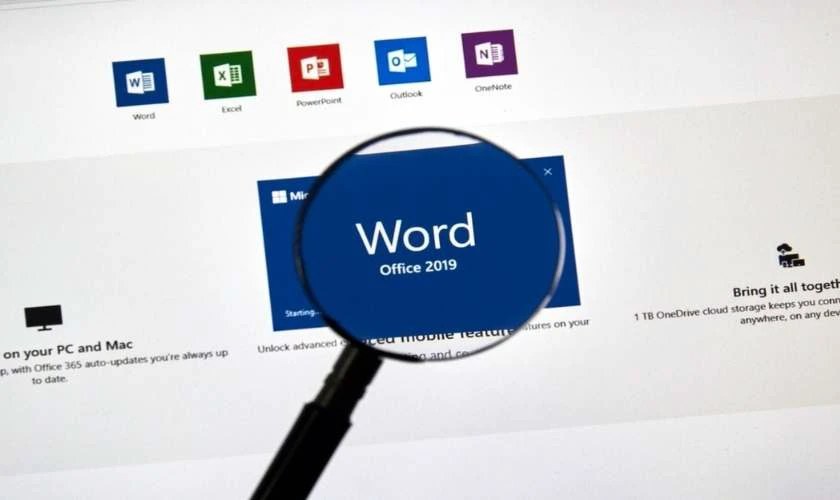
Hiểu rõ nguyên nhân giúp bạn nhanh chóng xác định vấn đề và xử lý hiệu quả. Lỗi This file type is not supported in protected view rất dễ khắc phục nếu bạn biết cách điều chỉnh. Cùng Điện Thoại Vui tiếp tục khám phá cách sửa lỗi này nhé!
Sửa lỗi This file type is not supported in protected view nhanh 2026
Để giúp bạn tiết kiệm thời gian và khắc phục sự cố một cách hiệu quả. Dưới đây là những cách đơn giản và nhanh chóng để xử lý lỗi This file type is not supported in protected view trên Office:
Sửa lỗi This file type is not supported in protected view trong Word
Để khắc phục lỗi This file type is not supported in protected view trong Microsoft Word. Bạn cần thực hiện các bước sau đây:
Bước 1: Khởi động Microsoft Word trên máy tính của bạn. Nhấp vào mục File, sau đó chọn Options trong danh sách.
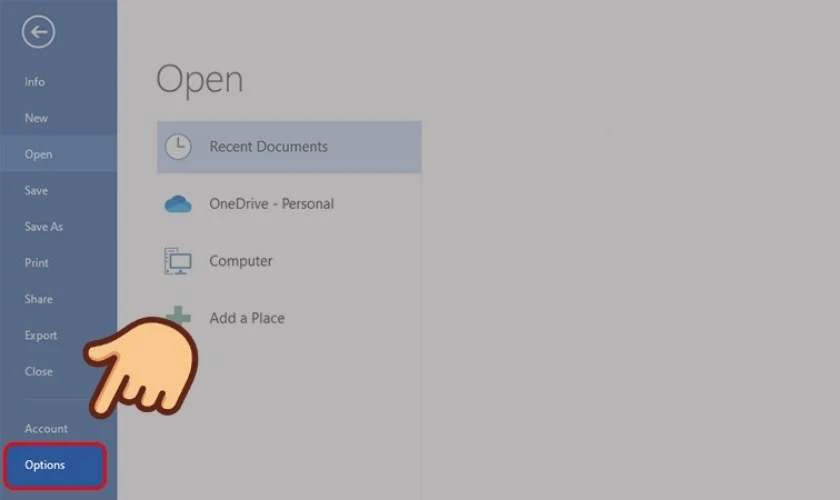
Bước 2: Trong giao diện Options, tìm đến menu bên trái và nhấp vào mục Trust Center, nằm ở vị trí dưới cùng.
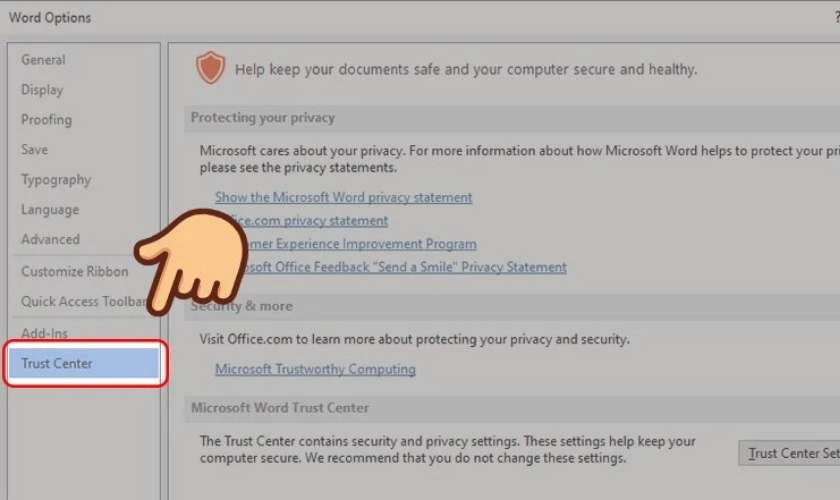
Bước 3: Nhấp vào nút Trust Center Settings để truy cập các tùy chỉnh chi tiết về bảo mật.
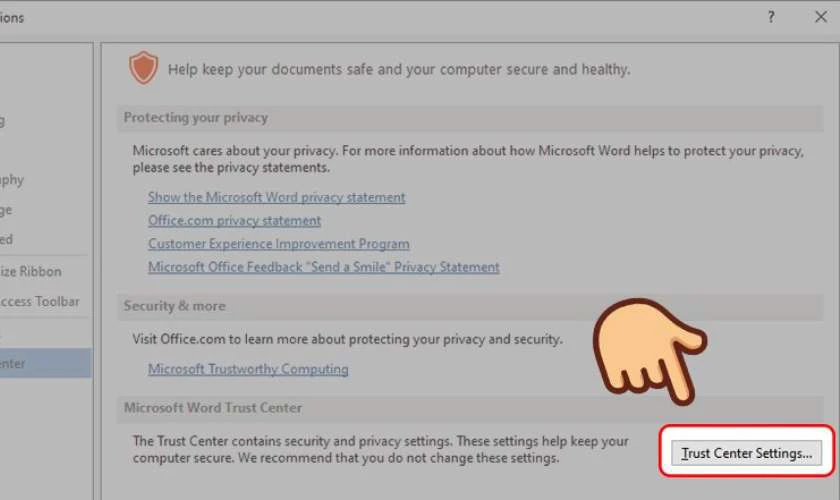
Bước 4: Trong giao diện mới, chọn Protected View từ danh sách menu bên trái.
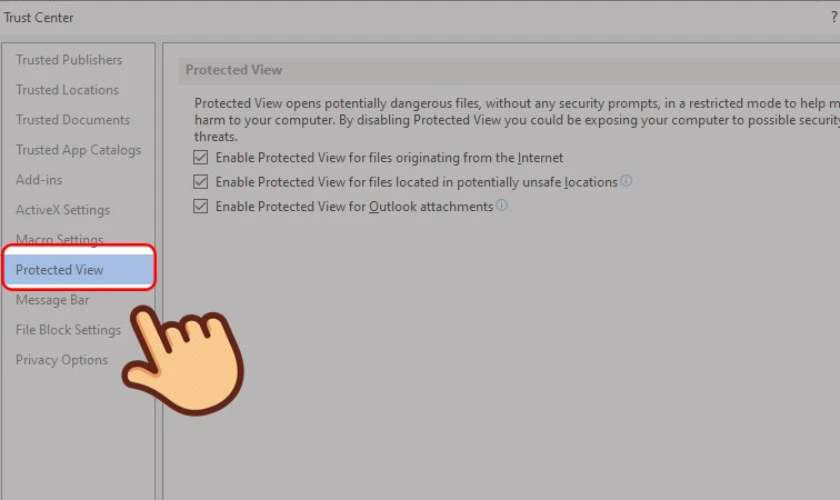
Bước 5: Để bật tính năng Protected View, hãy đánh dấu chọn vào cả 3 ô trong mục này. Điều này sẽ kích hoạt chế độ bảo vệ mặc định.
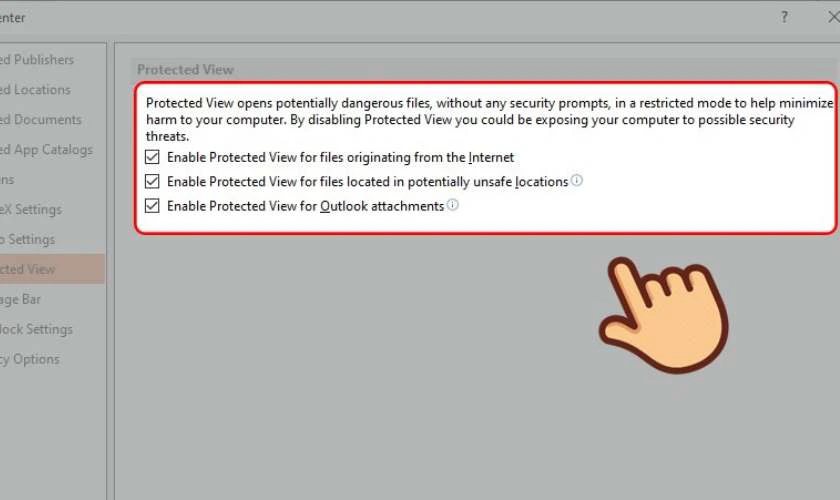
Bước 6: Nếu bạn muốn tắt tính năng Protected View, chỉ cần bỏ dấu chọn ở cả 3 ô trong mục này.
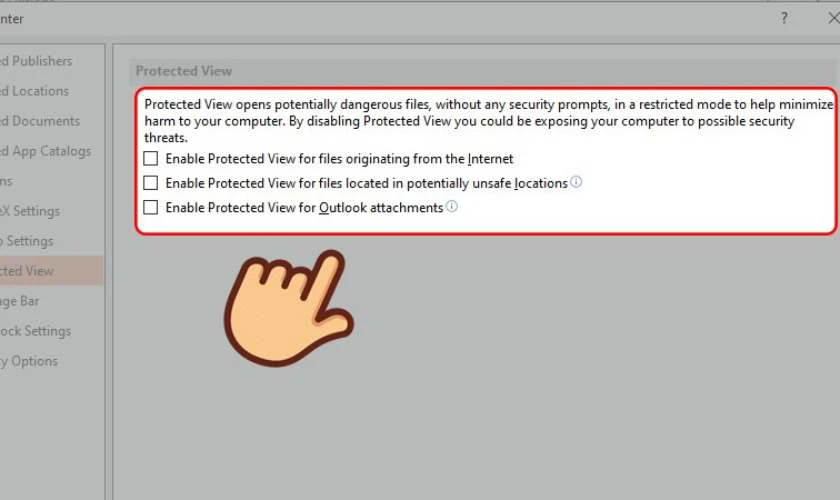
Bước 7: Nhấp vào nút OK để lưu lại cài đặt. Sau bước này, cấu hình Protected View của bạn đã được thay đổi theo ý muốn.
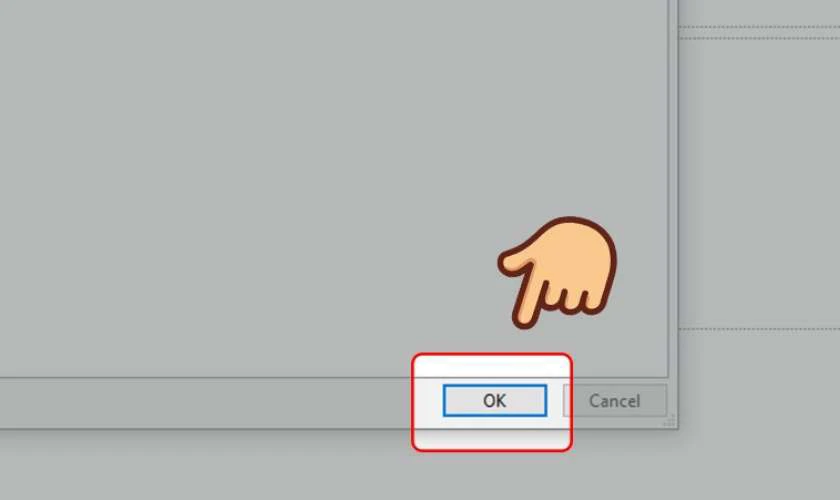
Bằng cách thực hiện các bước trên. Bạn có thể dễ dàng điều chỉnh chế độ Protected View để giải quyết lỗi và đảm bảo trải nghiệm làm việc suôn sẻ hơn. Cùng thử ngay nhé!
Sửa lỗi This file type is not supported in protected view trong Excel
Để khắc phục lỗi Microsoft excel this file type is not supported in protected view nhanh - gọn. Bạn có thể thực hiện theo các bước dưới đây:
Bước 1: Mở ứng dụng Microsoft Excel trên máy tính của bạn. Nhấp vào File, sau đó tìm và chọn mục Options.
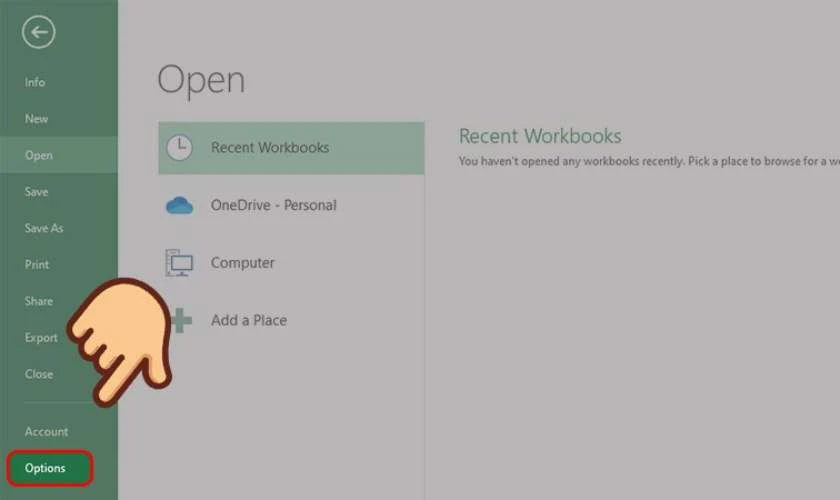
Bước 2: Trong cửa sổ Options, tìm đến phần Trust Center nằm ở phía dưới cùng của menu bên trái.
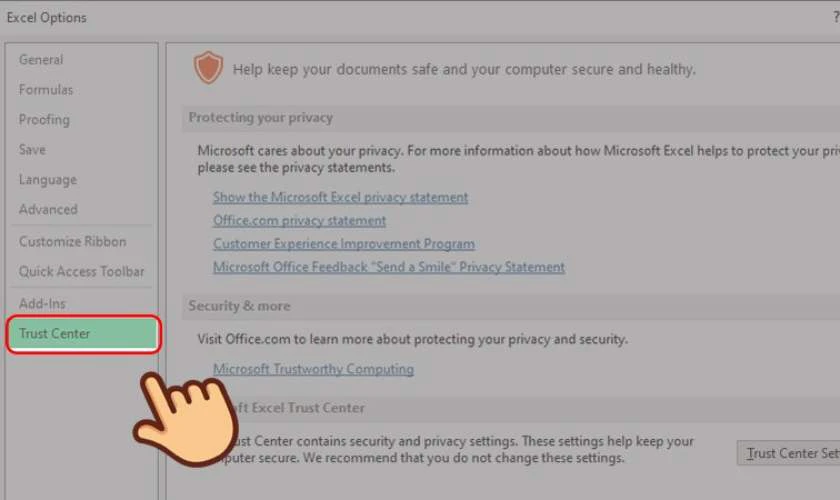
Bước 3: Nhấn vào nút Trust Center Settings để mở các tùy chọn liên quan đến bảo mật.
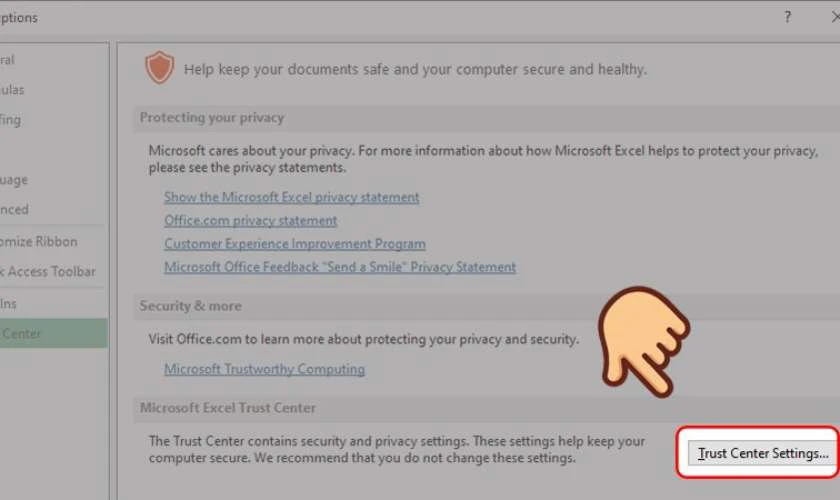
Bước 4: Khi cửa sổ mới xuất hiện, chọn mục Protected View từ danh sách menu ở bên trái.
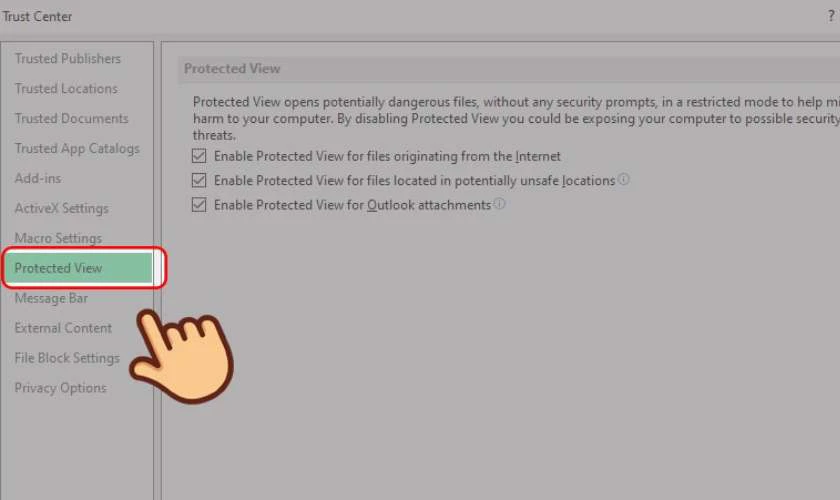
Bước 5: Để kích hoạt chế độ Protected View, hãy đánh dấu vào cả 3 ô trong mục này để bật tính năng bảo vệ.
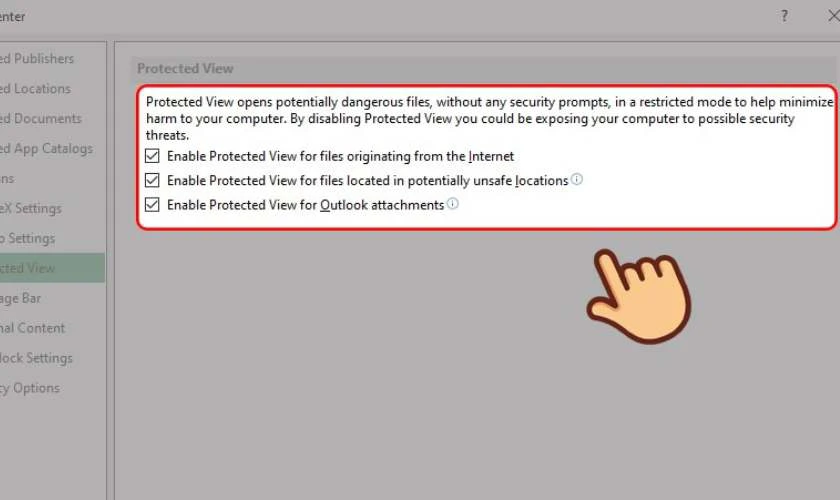
Bước 6: Nếu bạn muốn vô hiệu hóa Protected View, chỉ cần bỏ chọn cả 3 ô trong mục tương ứng.
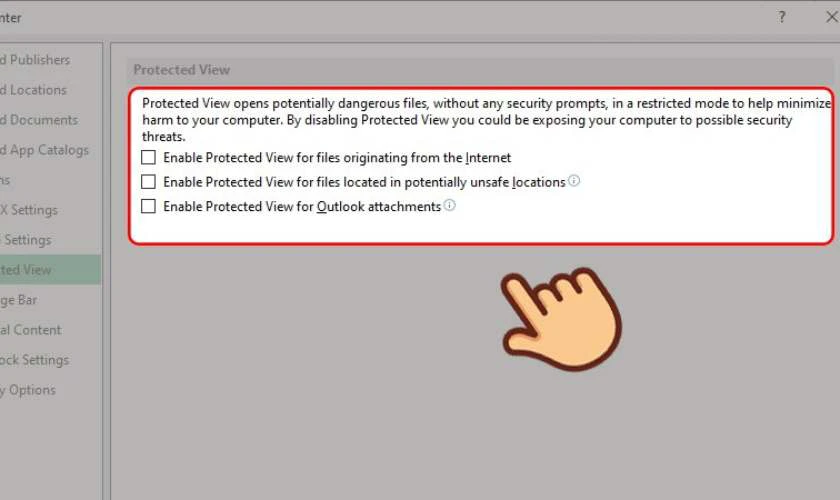
Bước 7: Nhấn nút OK để lưu lại các thay đổi. Sau đó, cài đặt Protected View sẽ được áp dụng ngay lập tức.
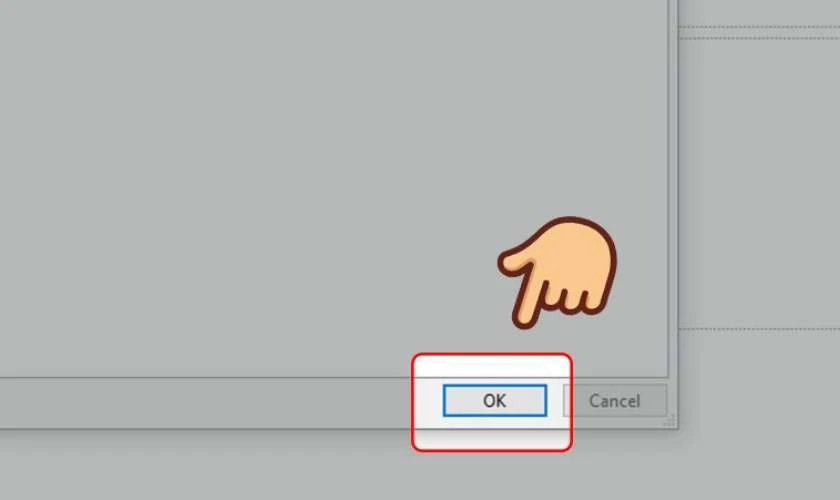
Với các bước trên, bạn có thể điều chỉnh chế độ Protected View trong Excel. Hứa hẹn sẽ giúp khắc phục lỗi và cải thiện hiệu quả làm việc ngay lập tức!
Sửa lỗi This file type is not supported in protected view trong PowerPoint
Lỗi This file type is not supported in protected view trong PowerPoint thường xuất hiện khi bạn mở tệp từ nguồn không an toàn. Để xử lý lỗi này, bạn hãy thực hiện các bước sau:
Bước 1: Khởi chạy ứng dụng Microsoft PowerPoint trên máy tính. Nhấp vào File, sau đó chọn mục Options trong danh sách.
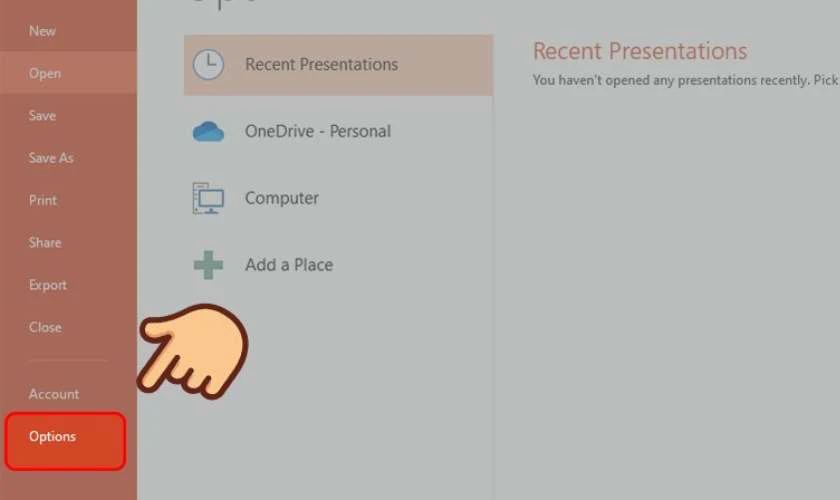
Bước 2: Trong cửa sổ Options, tìm và chọn Trust Center ở phần menu bên trái, tại vị trí gần cuối.
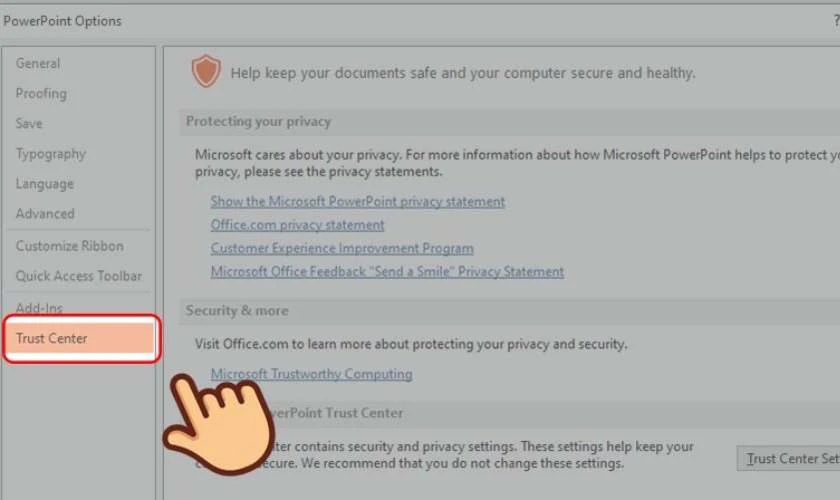
Bước 3: Nhấp vào nút Trust Center Settings để mở các cài đặt chi tiết liên quan đến bảo mật.
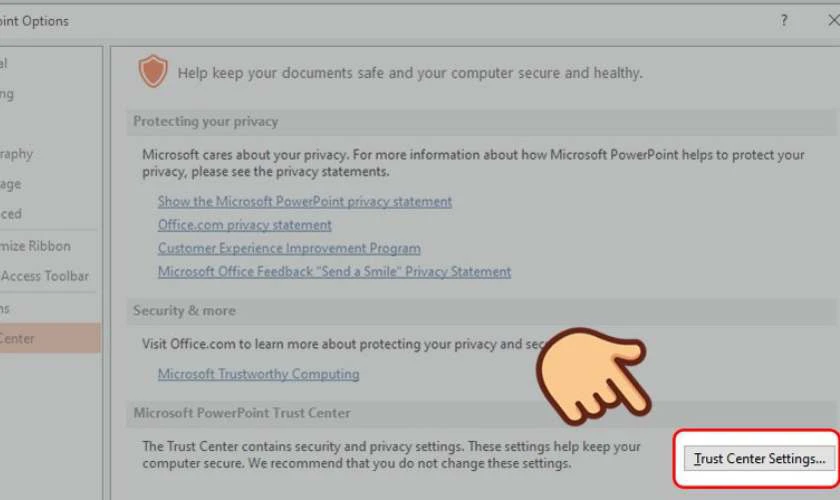
Bước 4: Trong cửa sổ mới, nhấp vào mục Protected View ở menu bên trái để hiển thị các tùy chọn.
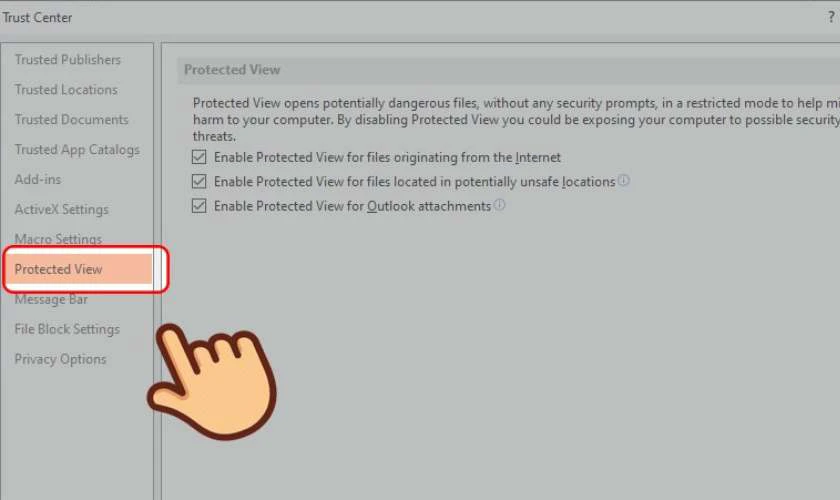
Bước 5: Nếu bạn muốn bật Protected View, hãy tích chọn cả 3 ô trong phần này để kích hoạt chế độ bảo vệ.
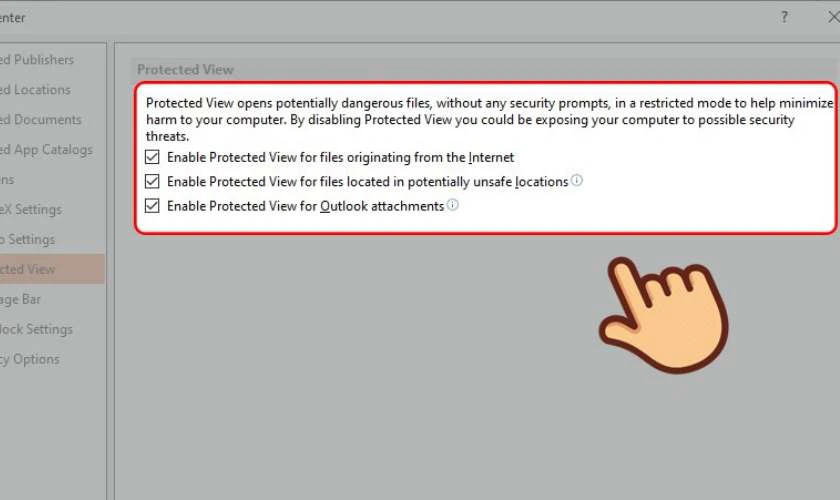
Bước 6: Trong trường hợp bạn muốn tắt Protected View, hãy bỏ chọn toàn bộ 3 ô trong mục này.
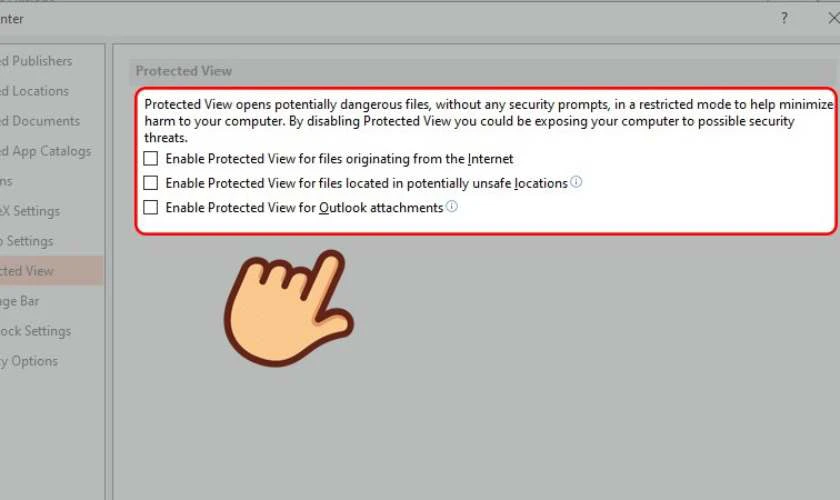
Bước 7: Nhấn nút OK để lưu lại các thay đổi. Lúc này, cài đặt Protected View sẽ được áp dụng theo ý bạn.
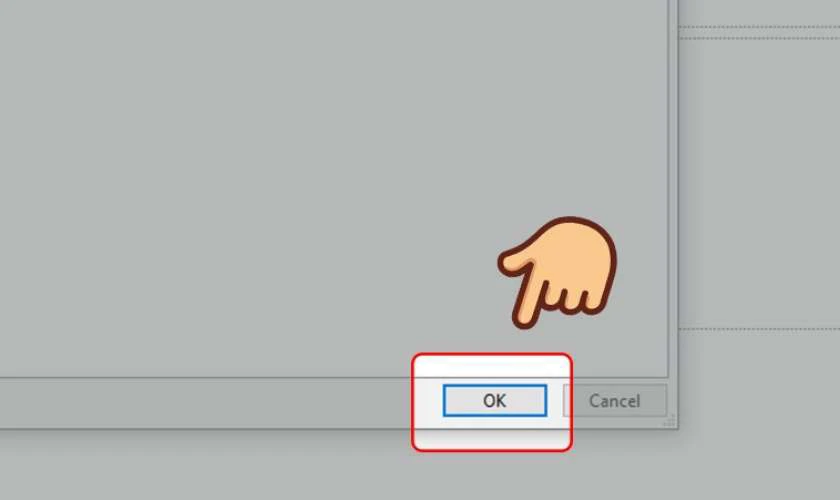
Thực hiện đúng các bước trên sẽ giúp bạn dễ dàng giải quyết lỗi. Đảm bảo PowerPoint hoạt động ổn định và phù hợp với nhu cầu sử dụng.
Mẹo hạn chế lỗi This file type is not supported in protected view
This file type is not supported in protected view có thể gây gián đoạn công việc. Thế nhưng bạn hoàn toàn có thể áp dụng một số mẹo đơn giản để hạn chế lỗi này. Dưới đây là những cách hữu ích để giảm thiểu tình trạng này:
- Chỉ mở tệp từ nguồn đáng tin cậy: Tránh tải xuống hoặc mở tệp từ các website không rõ nguồn gốc hoặc email lạ.
- Cập nhật Microsoft Office: Đảm bảo phần mềm Office luôn được cập nhật phiên bản mới nhất để hỗ trợ tốt hơn các định dạng tệp.
- Thay đổi cài đặt Protected View: Vào phần tùy chọn của Office, tắt chế độ Protected View cho các tệp từ những vị trí cụ thể nếu cần.
- Quét virus trước khi mở tệp: Sử dụng phần mềm diệt virus để kiểm tra các tệp nhận từ bên ngoài nhằm đảm bảo không có mã độc hại.
- Chuyển đổi định dạng tệp: Nếu tệp không được hỗ trợ, hãy thử chuyển sang định dạng phổ biến hơn như .docx hoặc .xlsx.

Áp dụng các mẹo trên không chỉ giúp bạn hạn chế lỗi. Mà còn tăng cường bảo mật khi làm việc với các tệp đến từ nguồn bên ngoài. Điều này giúp bạn tiết kiệm thời gian và đảm bảo hiệu suất công việc.
Kết luận
This file type is not supported in protected view là lỗi phổ biến khi mở tệp từ nguồn không tin cậy. Đừng quên chia sẻ bài viết bổ ích đến bạn bè, người thân mình còn đón đọc bạn nhé. Hãy theo dõi ngay Điện Thoại Vui để cập nhật những bài viết mới nhất, giúp bạn xử lý hiệu quả các vấn đề tương tự!
Bạn đang đọc bài viết This file type is not supported in protected view là lỗi gì? tại chuyên mục Lỗi thường gặp trên website Điện Thoại Vui.

Mình là Như Thuần, hiện đang là Content Creator tại Điện Thoại Vui. Với niềm đam mê viết lách hy vọng rằng mình có thể mang đến cho các bạn những thông tin và kiến thức hữu ích về lĩnh vực công nghệ, điện tử.





